谷歌浏览器如何解决网页内容无法加载问题
发布时间:2025-05-18
来源:Chrome官网
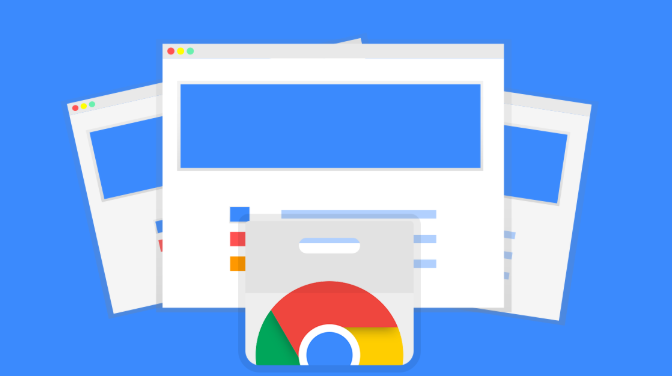
1. 检查网络连接:确保设备已正常连接到互联网,可以尝试打开其他网站以验证网络连接是否正常。如果网络连接存在问题,可能需要重启路由器或联系网络服务提供商。
2. 清除浏览器缓存和Cookie:点击浏览器右上角的三个点图标,选择“更多工具”,然后点击“清除浏览数据”。在弹出的窗口中,选择清除“缓存的图像和文件”以及“Cookies和其他网站数据”,建议选择“全部时间”范围,点击“清除数据”按钮。
3. 禁用不必要的扩展程序:点击右上角的三个点图标,选择“更多工具”,然后点击“扩展程序”。在扩展程序页面,对于不常用或不再需要的扩展,可以点击“移除”按钮将其卸载,只保留必要的扩展程序。
4. 尝试使用其他浏览器:如果以上方法都无法解决问题,可以尝试使用其他浏览器(如Firefox、Edge等)访问相同的网站,以确定问题是否出在谷歌浏览器本身。如果其他浏览器能够正常加载网页,则可能是谷歌浏览器的设置或扩展程序导致的问题。
5. 更新浏览器版本:保持Chrome浏览器为最新版本,以便获得性能优化和错误修复,可在设置中的“关于Chrome”部分检查更新并安装。
6. 检查防火墙和安全软件设置:有时防火墙或安全软件可能会阻止浏览器访问某些网站。可以暂时关闭防火墙或安全软件,或者将浏览器添加到白名单中,以确保浏览器能够正常访问网络。
7. 重置浏览器设置:如果问题仍然存在,可以考虑将浏览器设置恢复为默认值。在设置中找到“重置”选项,并确认重置操作。这将清除所有自定义设置、书签和扩展程序,但可能有助于解决加载问题。
谷歌浏览器网页加载慢可能是缓存过多
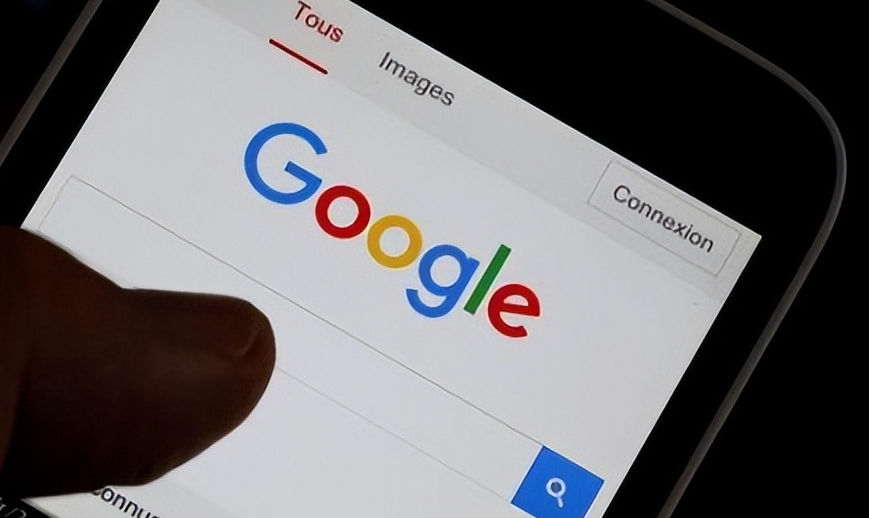
网页加载慢可能是由于浏览器缓存过多。用户可以通过清除缓存、历史记录和网站数据来加速页面加载,提升浏览体验。
在移动网络下加速下载并安装谷歌浏览器

在移动网络下加速谷歌浏览器下载并安装的有效技巧,确保流畅下载。
Chrome浏览器下载中断是否会影响文件完整性

分析Chrome浏览器下载过程中断对文件完整性的影响,提供保障下载安全的操作建议。
如何通过Google Chrome提升视频播放的延迟
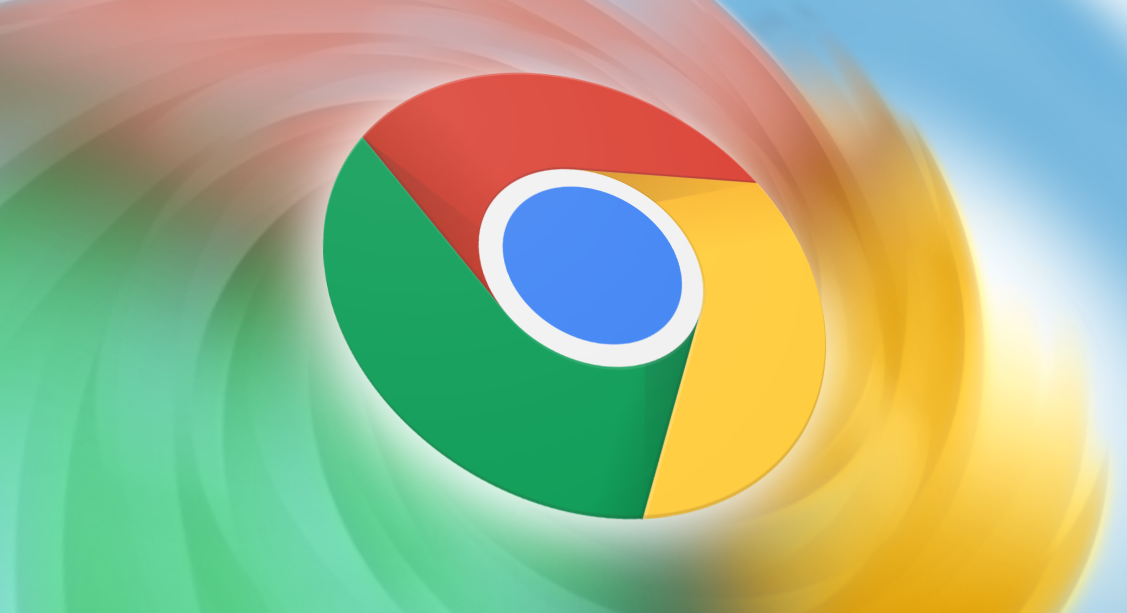
使用Google Chrome浏览器优化视频播放时的延迟,减少视频加载时间,确保视频播放时的流畅性和响应速度。
谷歌浏览器如何清理浏览器缓存减少加载时间
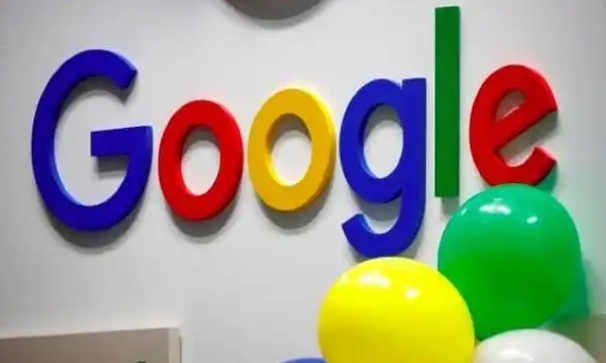
清理谷歌浏览器缓存能显著减少加载时间。删除浏览器的缓存、Cookie和其他临时数据,提升网页加载速度,改善用户的浏览体验。
Chrome浏览器多窗口操作实操经验

Chrome浏览器多窗口操作实操经验分享了便捷方法。通过快捷键与窗口排列,用户可快速切换任务,提升多任务处理能力。
